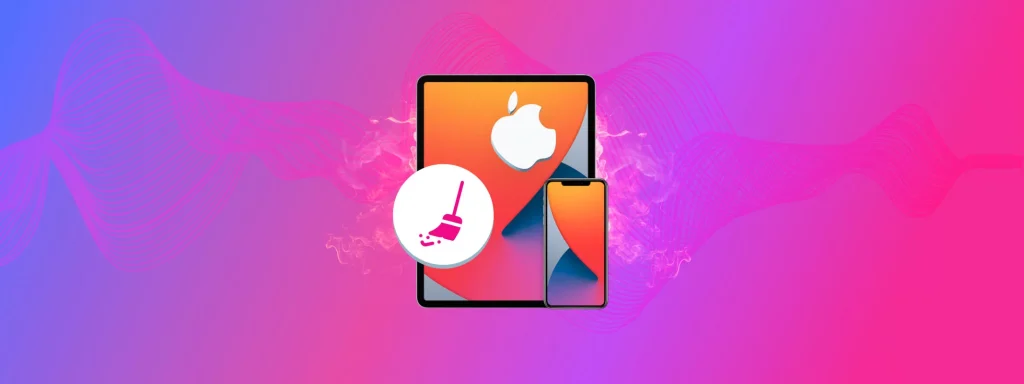Se il tuo iPhone o iPad sta rallentando o lo spazio di archiviazione è quasi esaurito, non preoccuparti! In questa guida, ti mostreremo come liberare spazio sul tuo dispositivo iOS con alcuni semplici passaggi. Segui questi suggerimenti per migliorare le prestazioni e recuperare spazio prezioso.
Forse potrebbe interessarvi anche Come liberare spazio su Android
Guida Completa per Liberare Spazio su iOS
Controlla l’uso dello spazio
Per capire come viene utilizzato lo spazio sul tuo dispositivo, segui questi passaggi:
- Vai su: Impostazioni > Generali > Spazio iPhone/iPad.
- Qui troverai un riepilogo dell’archiviazione suddivisa in categorie come app, foto, video e altri file. Questa panoramica ti aiuterà a identificare i tipi di dati che occupano più spazio.
Disinstalla le app inutilizzate
Le app che non usi più possono occupare spazio prezioso. Ecco come rimuoverle:
- Vai su: Impostazioni > Generali > Spazio iPhone/iPad.
- Scorri l’elenco delle app e seleziona quelle che non usi più.
- Tocca “Elimina app” per rimuovere l’app e liberare spazio.
Cancella la cache delle app
A differenza di Android, iOS non offre un’opzione diretta per svuotare la cache delle app. Tuttavia, puoi ridurre la cache reinstallando le app:
- Vai su: Impostazioni > Generali > Spazio iPhone/iPad.
- Seleziona l’app desiderata e tocca “Elimina app”, poi reinstalla l’app dal App Store per rimuovere i dati memorizzati nella cache.
Elimina file e foto inutili
File, foto e video accumulati possono occupare molto spazio. Per liberare spazio:
- Vai su: Foto > Album.
- Seleziona i file, le foto o i video che non ti servono più e tocca “Elimina”.
- Ricorda di svuotare anche il “Album Eliminati di recente” per rimuovere definitivamente i file.
Usa la funzione di ottimizzazione delle foto
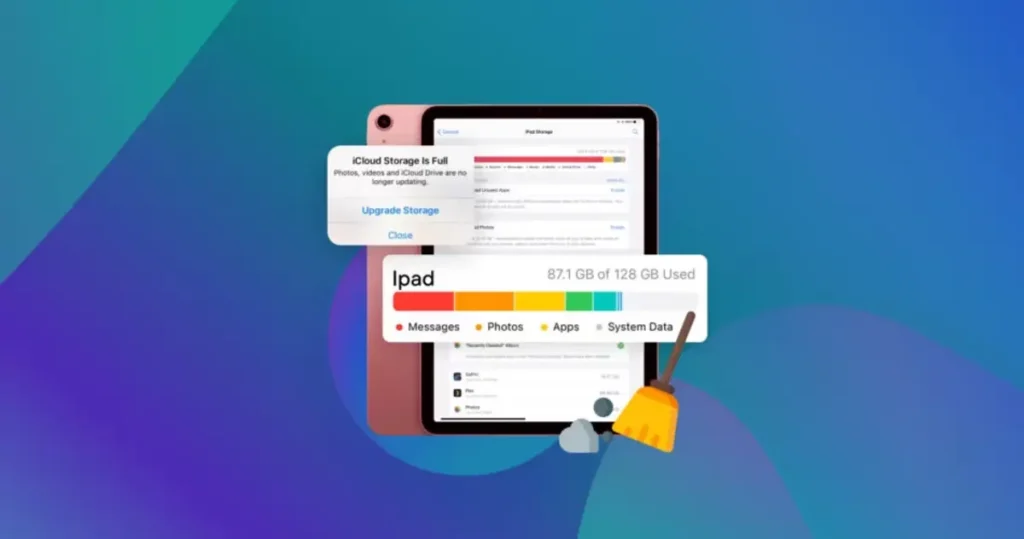
iOS offre un’opzione per ottimizzare le foto e liberare spazio:
- Vai su: Impostazioni > Foto.
- Attiva l’opzione “Ottimizza spazio iPhone” per memorizzare versioni a bassa risoluzione delle foto sul dispositivo e conservarle in alta risoluzione su iCloud.
Gestisci i download
I file scaricati possono accumularsi nel tempo e occupare spazio. Per liberarli:
- Vai su: Impostazioni > Generali > Spazio iPhone/iPad.
- Trova l’app con i file scaricati e gestisci o elimina i contenuti direttamente dall’app.
Controlla le cartelle delle app
Alcune app possono creare cartelle con dati e file temporanei. Verifica e gestisci queste cartelle:
- Vai su: Impostazioni > Generali > Spazio iPhone/iPad.
- Seleziona le app e verifica se è possibile eliminare i file non necessari.
Rimuovi i vecchi messaggi e allegati
I messaggi e i loro allegati possono accumularsi e occupare spazio. Ecco come gestirli:
- Vai su: Impostazioni > Messaggi.
- Nella sezione “Conserva i messaggi”, scegli “30 giorni” per rimuovere i messaggi più vecchi.
Sposta dati su iCloud
Utilizzare iCloud per archiviare foto, documenti e backup può liberare spazio sul dispositivo:
- Vai su: Impostazioni > [Il tuo nome] > iCloud.
- Attiva le opzioni per le foto, i documenti e i backup per trasferire i dati su iCloud.
Liberare spazio su un dispositivo iOS è essenziale per mantenerne le prestazioni ottimali. Seguendo questi passaggi, puoi facilmente recuperare spazio prezioso e migliorare la reattività del tuo iPhone o iPad.